Uso de la función QoS de Deco
QoS (Calidad de servicio) es una función avanzada que le ayuda a establecer la prioridad para aplicaciones y dispositivos específicos para que puedan funcionar mejor con menor latencia. QoS le permite priorizar las actividades en línea que son más importantes para los usuarios de su red Deco. Están disponibles cinco configuraciones predefinidas (Estándar, Juegos, Streaming, Navegación y Chat), junto con un modo personalizado donde puede definir sus configuraciones de prioridad únicas. Se asigna un mayor ancho de banda a las actividades en línea que prioriza.Por lo que, incluso cuando hay mucho tráfico en la red Deco, puede continuar haciendo lo que más disfruta. Por ejemplo, si está jugando en línea con amigos y le preocupa experimentar un retraso, puede usar el menú principal de la aplicación Deco para ir a QoS y tocar el ajuste preestablecido de Juegos.
Los diferentes modelos Deco tienen soporte diferente para esta función.
Dispositivos compatibles con QoS de aplicaciones y QoS de dispositivos:
Deco M5, Deco P7, Deco M9 Plus, Deco X20, Deco X60, Deco W3600
Dispositivos compatibles Solo QoS de dispositivos:
Deco M4, Deco E4, Deco W2400, Deco P9, Deco S4, Deco AC1200
Aquí tomamos Deco M9 Plus y Deco M4 como ejemplos para mostrarle cómo configurar la función QoS.
Parte 1: Configurar la función QoS en Deco M9 Plus.
Para configurar Qos (calidad del servicio) de la aplicación
1. Inicie la aplicación Deco. Inicie sesión con su ID de TP-Link o toque "Registrarse" para configurar un ID de TP-Link.
Nota: Si ya ha iniciado sesión, se omitirá esta pantalla.

2. Toque “Mas”.Luego, clicc en “QoS”.

3. Haga clic en "EDITAR". Luego puede establecer un ancho de banda total para la función QoS.
Puede seleccionar "Obtener a través de la prueba de velocidad de Internet" o configurar el ancho de banda manualmente de acuerdo con el ancho de banda proporcionado por su ISP. Luego haga clic en "Guardar/ Save".

4. Seleccione una aplicación predeterminada para aplicar la función QoS. Si desea personalizar la configuración de QoS. Seleccione "Personalizado/ Custom”" y arrastre los controles deslizantes a la configuración deseada. Una vez que haya terminado, toque "Guardar/ Save".

Para configurar la calidad del servicio del dispositivo
1. En la página del panel, haga clic en el dispositivo de red que desea establecer como prioridad.

2. Habilite "Prioridad alta" y toque "Duración" para establecer el tiempo durante el cual el dispositivo disfrutará de la prioridad.
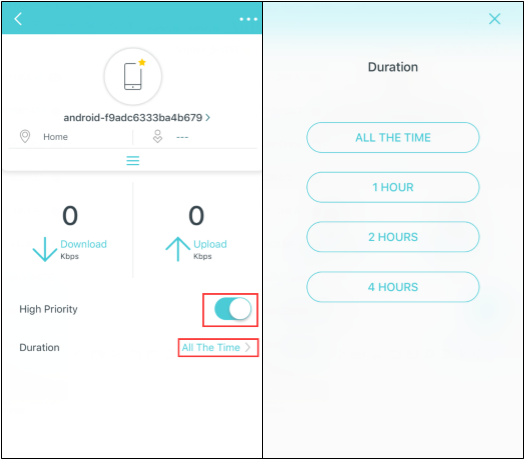
Parte 2. Configurar la función QoS en Deco M4.
1. Haga clic en "Más". Luego toque "QoS".

3. Haga clic en "EDITAR", luego puede establecer un ancho de banda total para la función QoS. Puede seleccionar "Obtener a través de la prueba de velocidad de Internet" o configurar el ancho de banda manualmente de acuerdo con el ancho de banda proporcionado por su ISP. Luego haga clic en "Guardar/Save”.

3. En la página del tablero, haga clic en el dispositivo de red que desea establecer como prioridad. Habilite "Alta prioridad". Toque "Duración" para establecer el tiempo durante el cual el dispositivo disfrutará de la prioridad.

Para conocer más detalles de cada función y configuración, vaya al Centro de descargas para descargar el manual de su producto.
¿Es útil esta pregunta frecuente?
Sus comentarios nos ayudan a mejorar este sitio.
_EU_V1.0_01_normal_20220817025337r.jpg)

